Mac에서 Philips Hue 조명을 쉽게 제어하는 방법
잡집 / / February 14, 2022
Philips Hue 조명의 환상적인 장점 중 하나는 얼마나 많은 장치와 앱이 함께 작동하거나 기능을 향상시킬 수 있다는 것입니다. 개발자 커뮤니티는 거대합니다. Hue 지원에서 좀 더 드문 플랫폼 중 하나는 맥. 이미 Mac을 사용하는 동안 iPhone에 손을 뻗어 조명을 제어하기 위해 앱을 실행할 필요가 없다면 좋지 않을까요?

비용이 많이 드는 몇 가지 앱, Mac용으로 존재 도움이 될 수 있습니다. 그러나 우리는 한 가지에만 집중할 것입니다. 무료이며 iOS용 공식 Philips Hue 앱보다 더 많은 기능을 지원합니다.
필립스 Hue Mac 앱
Philips Hue를 위한 최고의 Mac 앱은 색조에 대한 색상. 왜요? 무료이며 Hue 컨트롤러에 요청할 수 있는 거의 모든 작업을 수행합니다.

먼저, 앱을 항상 Hue 브리지와 페어링해야 합니다. Colors for Hue를 실행한 다음 브리지를 배치한 곳으로 이동하고 중앙 버튼을 눌러 링크를 확인합니다.
색조에 대한 색상 메뉴 표시줄에 앉아. 클릭하면 현재 밝기 수준 표시와 함께 해당 브리지에 연결된 모든 전구 목록이 표시됩니다.
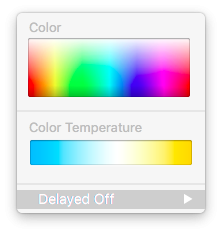
색상을 지원하는 Hue 전구가 있는 경우 전구 이름 위로 마우스를 가져가면 선택할 수 있는 전체 색상 팔레트가 표시됩니다. 색상을 지원하지 않는 Hue 전구의 경우 흰색의 다양한 색온도, 여기에서도 슬라이더를 사용하여 조정할 수 있습니다. 내 전구는 순수한 흰색이기 때문에 메인 메뉴에서만 밝기를 조정할 수 있습니다.
그룹화 조명
공식 Philips Hue 앱의 가장 큰 단점 중 하나는 여러 전구를 하나의 컨트롤로 그룹화하는 것을 지원하지 않는다는 것입니다. 예, 모든 전구에 대해 밝기 및 색상 사전 설정이 있는 장면을 설정할 수 있지만 때로는 몇 개만 함께 그룹화해야 할 때도 있습니다.
예를 들어, 제 천장 조명은 3개의 다른 전구로 작동됩니다. Philips Hue 앱에서 방의 모든 조명(저에게는 총 4개) 또는 각 전구를 하나씩 켜거나 끄면서 제어해야 했습니다.
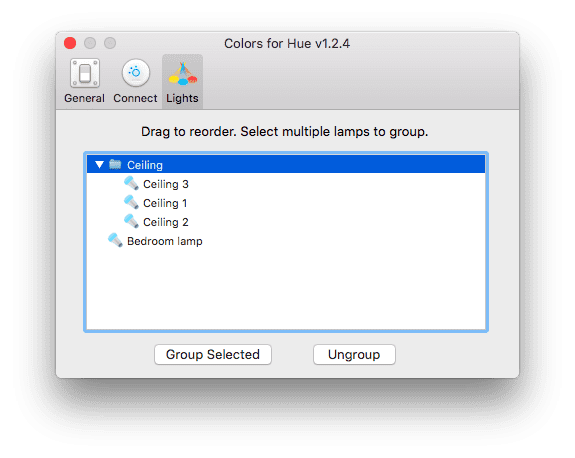
고맙게도 Colors for Hue에서는 세 개의 천장 전구를 하나로 묶을 수 있었습니다. 천장 빛. 이렇게 하려면 기본 설정 메뉴에서 다음을 클릭하십시오. 여러 떼. 다음 중 하나를 눌러 함께 그룹화하려는 전구를 강조 표시합니다. 명령 또는 옮기다.
팁:딸깍 하는 소리 그룹 그리고 당신은 끝났습니다. 이제 Colors for Hue의 밝기 슬라이더가 천장에 있는 세 개의 전구를 한 번에 모두 제어합니다.
지연 꺼짐
Colors for Hue는 기본적으로 조명의 절전 타이머인 Delayed Off도 지원합니다. 지연을 설정하려는 조명 또는 조명 그룹 위로 마우스를 가져간 다음 보조 메뉴에서 지연 꺼짐. 조명이 자동으로 꺼지기 전에 조명을 켜둘 시간을 선택합니다.

색조에 대한 색상 Mac App Store에서 다운로드할 수 있습니다.
또한 읽으십시오:Mac에서 실행 중인 응용 프로그램을 숨기는 방법
2022년 2월 3일 최종 업데이트
위의 기사에는 Guiding Tech를 지원하는 제휴사 링크가 포함될 수 있습니다. 그러나 편집 무결성에는 영향을 미치지 않습니다. 내용은 편향되지 않고 정통합니다.

작성자
George Tinari는 가이드, 방법, 뉴스, 리뷰 등 기술에 대해 7년 넘게 글을 썼습니다. 그는 보통 노트북 앞에 앉아 식사를 하거나 음악을 듣거나 큰 소리로 노래를 따라 부릅니다. 타임라인에서 더 많은 불만과 풍자가 필요하면 Twitter @gtinari에서 그를 팔로우할 수도 있습니다.



